Linux使用者應知應會的7個‘ls’命令的獨特技巧
在前面我們系列報導的兩篇文章中,我們已經涵蓋了關於‘ls’命令的絕大多數內容。本文時‘ls命令’系列的最後一部分。如果你還沒有讀過該系列的其它兩篇文章,你可以訪問下面的連結。

7個ls命令獨特技巧
1. 以各種時間格式附帶時間戳列出目錄中的內容
要以時間格式列出目錄內容,我們需要選擇以下兩種方法中的任何一種。
# ls -l –time-style=[STYLE] (方法 A)
注意 - 上面的開關--time的格式必須和-l開關同時使用,否則達不到目的。
# ls -full-time (方法 B)
可以用以下任何一個選項替換[STYLE]。
full-iso
long-iso
iso
locale
+%H:%M:%S:%D
注意 - 在上面行中,H(時),M(分),S(秒),D(日)的順序可以任意調整。此外,你只需選擇那些相關的選項,而不是所有選項。例如,ls -l --time-style=+%H將只顯示小時。ls -l --time-style=+%H:%M:%D將顯示小時、分鐘和日。
# ls -l --time-style=full-iso
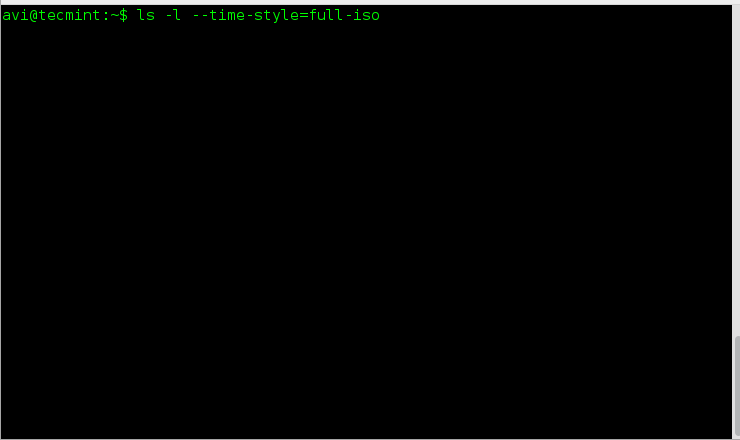
ls命令的完整 ISO時間格式
# ls -l --time-style=long-iso
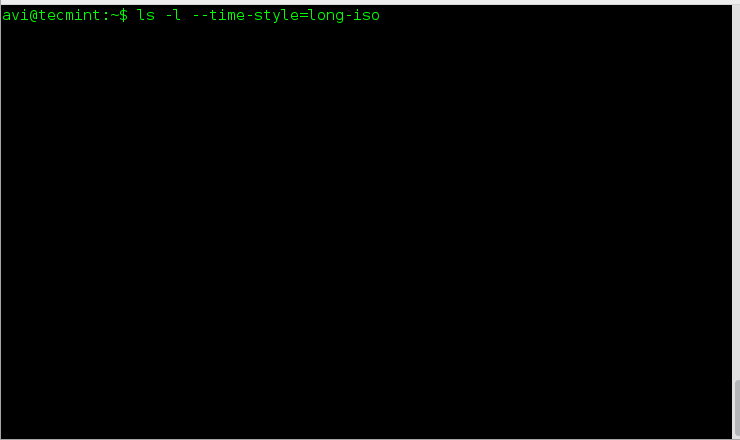
長時間格式列表
# ls -l --time-style=iso

時間格式列表
# ls -l --time-style=locale
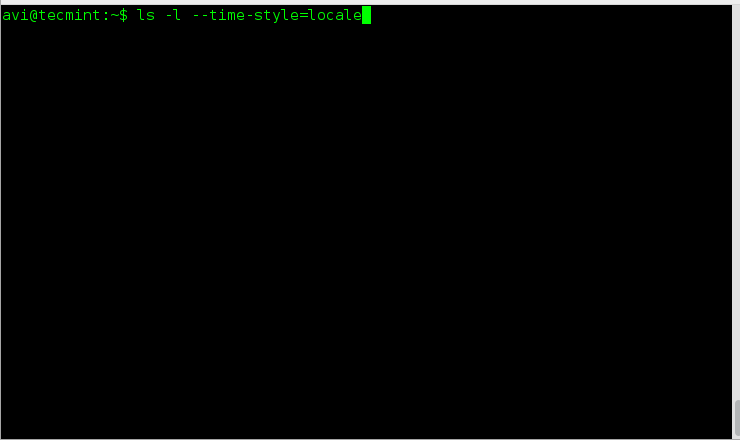
本地時間格式列表
# ls -l --time-style=+%H:%M:%S:%D
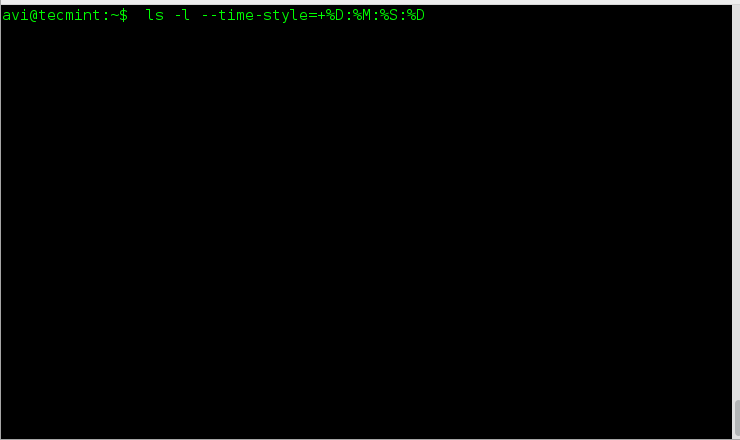
日期和時間格式列表
# ls --full-time
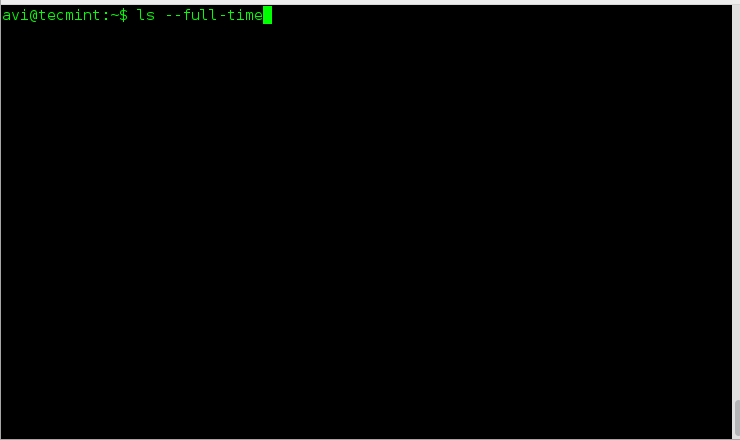
完整格式時間列表
2. 以多種格式列出目錄內容,如以逗號分隔、水平格式、長格式、垂直格式、交叉格式等列出。
目錄內容可以用以下建議的ls命令各種格式列出:
# ls --format=across # 交叉
# ls --format=comma # 逗號
# ls --format=horizontal # 水平
# ls --format=long # 長格式
# ls --format=single-column # 單欄
# ls --format=verbose # 詳情
# ls --format=vertical # 垂直
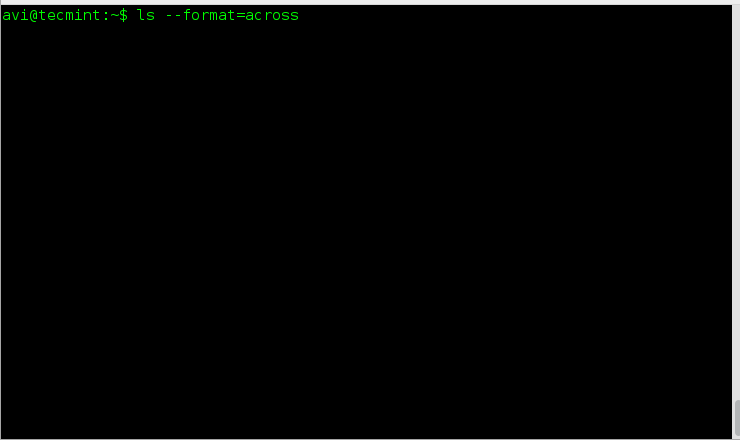
ls命令的列出格式
3. 使用ls命令為目錄內容輸出結果新增像(/=@|)這樣的指示符。
帶有-F選項的ls命令將實現該目的。它會根據檔案型別新增上面這些指示符其中之一。
# ls -F
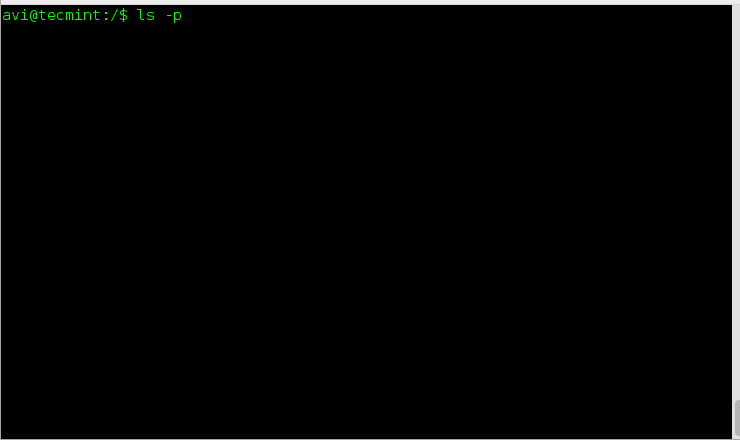
新增指示符到內容
4. 根據副檔名、大小、時間和版本對目錄內容排序。
我們可以使用--extension選項來按照副檔名對輸出結果排序,--size擴充套件選項按照大小排序,-t擴充套件選項按照時間排序,-v擴充套件選項對版本排序。
我們也可以使用--none選項,它會以常規方式輸出結果而不會進行排序。
# ls --sort=extension
# ls --sort=size
# ls --sort=time
# ls --sort=version
# ls --sort=none
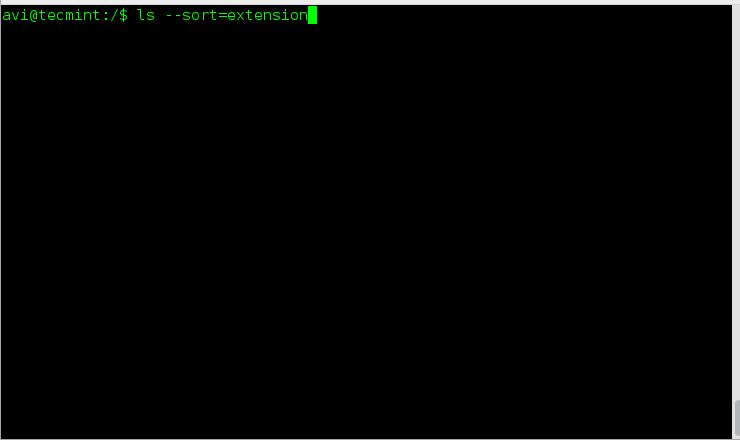
通過選項對內容排序列出
5. 使用ls命令列印目錄中各個項的數字UID和GID。
上面的環境可以通過使用帶有-n標識的ls命令來實現。
# ls -n
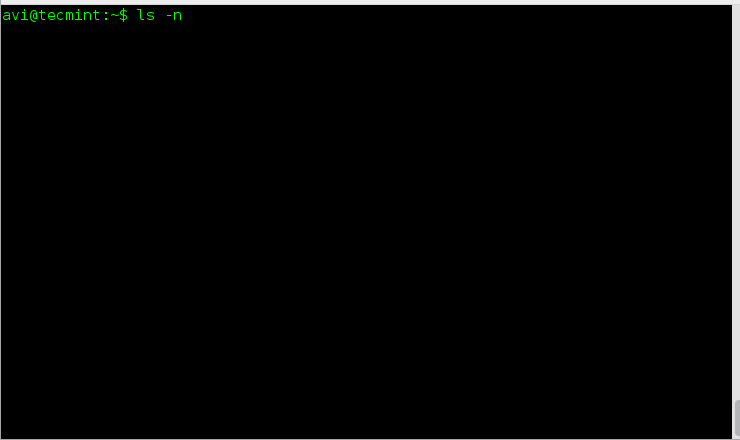
通過UID和GID對列印內容列表
6. 標準輸出結果中列印目錄內容中比預設指定的更多欄目。
好吧,ls命令根據螢幕大小自動輸出目錄內容。
然而,我們可以手動分配螢幕寬度的值和出現的欄目的控制數。這可以通過使用‘--width’開關實現。
# ls --width 80
# ls --width 100
# ls --width 150
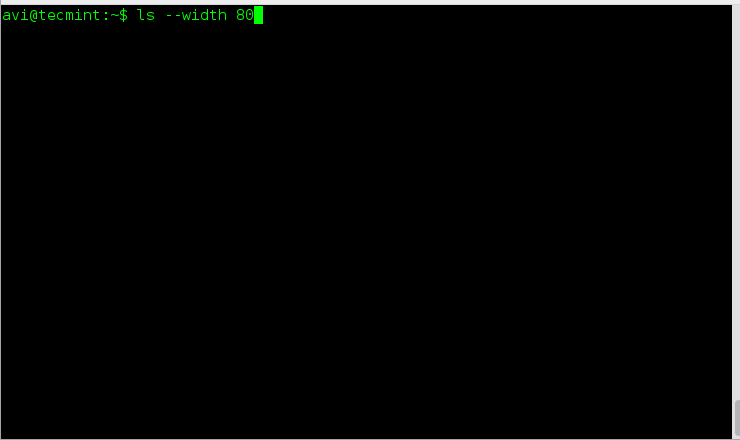
根據視窗大小列出內容
注意: 你可以試驗你可以給width標識傳遞什麼值。
7. 通過ls命令為列出的目錄內容手動指定的製表符大小而不是預設的8。
# ls --tabsize=[value]
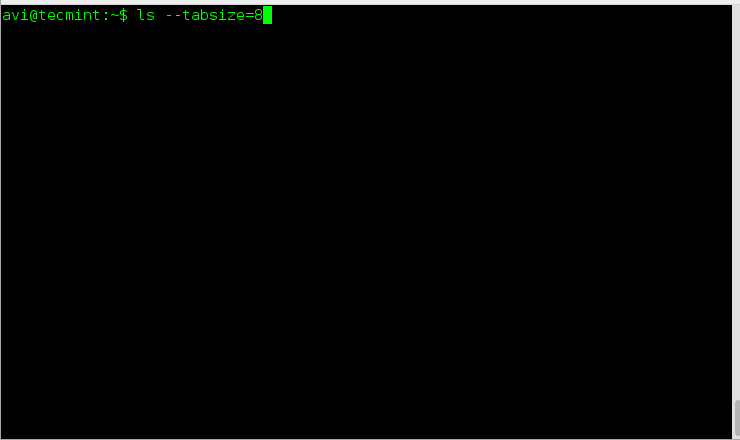
按表尺寸列出內容
注意: 指定[Value]的數值。
到目前為止,都講完了。保持連線,我們會推出下一篇文章。別忘了在下面的評論中為我們提供有價值的反饋。為我們點贊並分享,幫我們推廣。
via: http://www.tecmint.com/linux-ls-command-tricks/
作者:Avishek Kumar 譯者:GOLinux 校對:wxy
相關文章
- 你應該瞭解的 7個Linux ls 命令技巧Linux
- 新手應知應會的Linux命令Linux
- 每個Linux使用者都應該知道的命令列技巧Linux命令列
- Linux命令技巧之30個必會的命令技巧Linux
- 每個Linux使用者都應該瞭解的命令列省時技巧Linux命令列
- 精通 Linux 的 ls 命令Linux
- Linux 命令“ls ” 的用法Linux
- Linux中的15個基本‘ls’命令示例Linux
- 在 Linux 命令列中使用 ls 列出檔案的技巧Linux命令列
- 10 個 Linux ls 命令的面試問題(二)Linux面試
- 15 個 Linux ls 命令的面試問題(一)Linux面試
- Linux 使用者的 3 個命令列小技巧Linux命令列
- 【Linux知識】7個常用的Linux網路命令!Linux
- 每天一個linux命令(1):ls命令Linux
- 每天一個 Linux 命令(1):ls 命令Linux
- Linux ls命令Linux
- linux ls 命令Linux
- 提高Web應用程式開發的7個技巧Web
- 5分鐘學會使用Linux的 grep、find、ls、wc 命令Linux
- 每個極客都應該知道的Linux技巧Linux
- Linux 命令 ls命令系列(精華)Linux
- 關於HDFS應知應會的N個問題 | 技術點
- 你應該知道的16個linux命令Linux
- Linux 新手應該知道的 26 個命令Linux
- 模擬linux下的ls -l命令Linux
- 網路編輯應該熟知的7個基本SEO技巧
- Mac使用者需要知道的7個便捷的終端命令技巧來啦!Mac
- Linux基礎命令---lsLinux
- Linux ls命令詳解Linux
- 疫情時代程式設計師的應知應會程式設計師
- ls 命令的 20 個實用範例
- 一看即會:Serverless 應用開發的 7 個實戰小技巧(文末附好禮)Server
- 每個 Linux 新手都應該知道的 10 個命令Linux
- 20個有用的linux命令列技巧Linux命令列
- linux下使用ls命令時遇到的一個怪異現象Linux
- Linux scp命令的應用Linux
- 程式設計必知的10個Unix命令技巧程式設計
- Linux 常用基本命令 -lsLinux